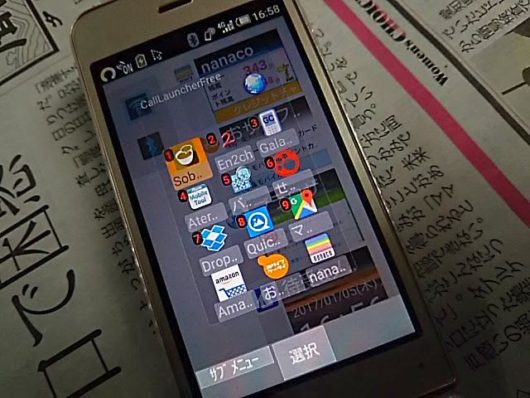インターネットの情報というのは日々更新しているとは言っても、一度広まってしまった情報というものは、常に検索されると上位に来るということから、たとえその情報が間違っていたとしてもなかなか多くの人に認識されることはありません。といっても先日少し話題にしたキュレーションサイトの事ではありません。SH-01JをはじめとするAndroid OSの載ったガラホについて、ガラケーではその設定があり利用できていた日本語の入力方法の一つである「ベル打ち」(一部の機種では「2タッチ入力」として残っています)がガラホでは使えなくなったという情報です。
これはある意味デフォルトの日本語入力ではベル打ちが使えないという点で正しいですが、機種によっては正しい情報とは言えません。というのも、私の持っているドコモのFOMA対応のガラホ、富士通のF-05Gではスマホのようにアプリをダウンロードして日本語入力用IMEを選べない仕様になっていて、プリインストールされた日本語入力の設定にはベル打ちや2タッチ入力の設定がないのでこの機種でベル打ちを使うことができません。しかし、同じFOMA用のガラホでもシャープのF-06Gでは日本語入力IMEを好きなものに切り替えることができるので、ベル打ちに対応しているIME「nicoWnnG」をインストールして設定すれば、ガラホであってもベル打ちが使えるようになります。その内容について、アプリの導入の仕方から詳しく解説しているブログを見付けたので、私もこのような内容を紹介することができます。先人に感謝です。
・ネギのメモ帳
http://d.hatena.ne.jp/negikey/20160506/1462545122
上記の内容はSH-06Gのやり方なので、SH-01Jで行なうには少し違います。アプリをインストールした後に日本語入力を切り替える設定があるのは、
メニュー>設定>その他>ソフトキーボード>現在のキーボード
になりますので、そこから日本語入力アプリをデフォルトのものから「nicoWnnG」に変更し、改めて「キーボードと入力方法」の所に並んでいる「nicoWnnG」をクリックし、アプリ設定の「詳細なキーボード設定」から「12キー入力方式」を選び、その12キー入力方式で「ベル入力」を選んで変更されているのを確認した上で再起動すると、ベル打ちがSH-01Jで実現できます。入力が終わった後にアプリの挙動がもっさりするのはご愛嬌でしょう。
スマホでの入力に慣れた人からすると、ここまで「ベル打ち」にこだわる理由がわからない方もいるかも知れませんが、画面をタップして入力するのと、物理的なキーをタッチして入力するのとではかなり違いがあります。もしガラケーを持っている方がいらしたら、数字の「5」のキーを確かめていただくと、このキーの部分にだけ突起部分があるのですが、この部分を起点とすればいちいちキーボードを見なくてもタッチタイピングができるように工夫されていることがわかります。
さらに、ベル打ちの仕組みというのは基本2タッチでカナ文字を一字入力するような形になるのですが、例えば「ぬ」という字を入力する場合には「な行の3番目」という具合に文字盤表記の通りに2回入力していけば入力できるようになっています。わ行だけは「わ・を・ん」がそれぞれ1・2・3番目という風になりますが、それ以外は規則性があります。
更に「あい」と普通に打つ場合は連続して打てない(あいうえおの順に一つのボタンを押すと文字が変わるため)のに対し、ベル打ちの場合はボタン一つに一字が割り当てられているわけではないので、余計なキーを押すことなくどんどん入力を続けていけるので入力スピードも慣れればかなり早くできます。
次に備忘録的に「nicoWnnG」を「ベル打ち」に設定した時の基本的以外のキー入力について紹介しておきます。まず、いったん確定してしまった文字を消すのに物理キーが使えないようなので、「nicoWnnG」の設定の中で[詳細なキーボード設定]から[12キー配列の設定]を選ぶと出てくる[ミニモードの配列]の部分の列を「2列」にしておきましょう。
こうすると、ソフトキーボードの操作によってすでに書いた文字を消すことのできる「DEL」ボタンやスペースキーなどが出現します。次に、ヘルプにも紹介のない物理キーに対応した文字について紹介します。かなり長くなりますが、特に記号と数字を全て覚えると入力スピードは更に上がると思います。「nicoWnnG」のヘルプにも省略されていたので、以下の内容は私が実際に出した文字ということで紹介します。
11→あ 12→い 13→う 14→え 15→お
21→か 22→き 23→く 24→け 25→こ
31→さ 32→し 33→す 34→せ 35→そ
41→た 42→ち 43→つ 44→て 45→と
51→な 52→に 53→ぬ 54→ね 55→の
61→は 62→ひ 63→ふ 64→へ 65→ほ
71→ま 72→み 73→む 74→め 75→も
81→や 82→( 83→ゆ 84→) 85→よ
91→ら 92→り 93→る 94→れ 95→ろ
01→わ 02→を 03→ん 04→・ 05→ー
16→a 17→b 18→c 19→d 10→e
26→f 27→g 28→h 29→i 20→j
36→k 37→l 38→m 39→n 30→o
46→p 47→q 48→r 49→s 40→t
56→u 57→v 58→w 59→x 50→y
66→z 67→? 68→! 69→- 60→/
76→\ 77→& 78→スペース 79→= 70→、(全角)
86→* 87→# 88→スペース 89→@ 80→。(全角)
96→1 97→2 98→3 99→4 90→5
06→6 07→7 08→8 09→9 00→0
*→改行 #→絵文字
この内容を見ていただけばおわかりの通り、カナ入力についてはそれほど難しくありません。「ば」や「ば」を出したい時には「は」を入力後、「*」キーを連続して押すことによって変わります(「は」を出したまま#キーを押すと「ば」となり、さらに*を押すと「ぱ」になります)。これは「つ」を「っ」の小文字にしたい時にも「*」キーの連続押しで対応できます。また、「ボール」のように伸ばしたい場合の「ー」は「05」を入力し、数字と一緒にハイフォンを入れたい場合(数式の場合など)には「69」の方の「マイナス」を入力して下さい。あとは数字とだいたいの記号とスペース、改行の操作を覚えれば入力モードを変えずにベル打ちだけでも何とかなるでしょう。
また、以上の内容で一つだけない機能が「一文字後退」の「バックスペース」です。この点は困りましたが、私の使っているエディタ「Jota+」では設定項目のうち「ツールバー設定」で「バックスペース」機能を画面表示してタッチクルーザーを使って画面上のボタンを押すことで(使用できるガラホは主にシャープの機種になります)一文字後退させることができます。
あくまでベル打ちができないからという理由でガラホを敬遠している人という方は、リンクさせていただいたようにアプリを強引にインストール出来るだけのスキルがあるなら、機種変更しても問題はないような気がします。今回SH-01Jでベル打ちができたことで、ある意味スマホとは違った使い方もできるのではないかという気もしてきました。これから改めて使ってみた感想などをここで続けて紹介させていただこうかと思いますが、私のようにデータ通信専用のSIMを入れて使うのは一般的な基準からするとおかしいかも知れませんが、通話だけに使うのももったいない端末であるという気はします。


※ドコモのガラホ「SH-01J」について書かせていただいた記事をまとめさせていただきました。興味がある方はどうぞリンク先の記事もご参照下さい。
・その1 通話専用でも安く本体を買うには?
・その2 オンラインショップで購入後開通手続き
・その3 F-05Gとの二台持ちにしたわけ
・その4 どのSIMを入れて使うか
・その5 まずは「ベル打ち」の設定を行なう
・その6 モバイルルーターとはBluetoothテザリングで
・その7 基本的な使い勝手
・その8 入れておくと便利なアプリ
・その9 一通り使ってみての感想
・その10 本体にnanacoをセットする
・その11 あえて通話専用SIMを入れる使い方
・その12 ソフトウェア更新でテザリング可?
・その13 アップデート試用結果も上々
・その14 単体使用およびテザリングの使い勝手
・その15 定期的なアプリのバージョンチェックを